Nevøen min slettet bildene til moren min ved et uhell fra min iPhone 6, og jeg er hjertebrodd, fordi jeg hadde så mange verdsatte bilder med mamma i den. Jeg hørte at iCloud-sikkerhetskopi kan bidra til å gjenopprette bilder. Så jeg synkroniserer bilder på nytt i iCloud fra iPhone 6 min, men merknaden sier at det vil fjerne eksisterende bilder. Gud, jeg vil virkelig beholde begge. Hvordan får jeg bildene mine tilbake fra iCloud uten å slette bilder på iPhone 6? - Maria
Som iPhone / iPad-brukere kan du ha det lignende dilemmaet å hente bilder fra iCloud-sikkerhetskopien uten å slette de gjeldende bildene.
Definitivt, iCloud-sikkerhetskopi er enkelt å sikkerhetskopiere bilder. Når du imidlertid vil gjenopprette bilder fra iCloud etter en uheldig ulykke, vil du synes det er veldig plagsomt, fordi du må laste ned alle bildene fra iCloud uten valg.
Det vil dekke de nåværende bildene dine. Så folk som har samme behov som deg, bør finne andre måter å gjenopprette bilder fra iCloud.
Denne artikkelen tar sikte på å løse dette problemet ved å få bilder fra iCloud selektivt uten å slette bilder på iPhone / iPad. Her vil vi gjerne introdusere et profesjonelt tredjepartsverktøy - FoneLab å gjøre det. Med det kan du enkelt gjenopprette bilder fra iCloud og importere bilder til iPhone / iPad.
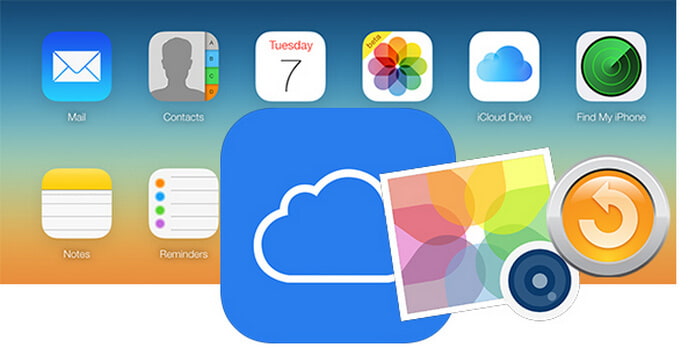
Slik henter du bilder fra iCloud
Hvordan hente bilder og bilder fra iCloud? Aiseesoft FoneLab vil hjelpe deg nøyaktig.
Følgende trinn vil gjøre deg en stor fordel å få bildene tilbake på iPhone eller iPad.
1Last ned, installer og start denne iOS-fotogjenoppretting på datamaskinen din. I henhold til hurtigmeldingen i popup-vinduet, må du koble iPhone eller iPad til datamaskinen.
2 Velg "Gjenopprett fra iCloud sikkerhetskopifil" på det venstre grensesnittet til FoneLab, logg inn din Apple ID, og klikk "Last ned" i popupgrensesnittet til FoneLab (Sjekk datoen og velg den siste du vil laste ned for å sikre at alle bildene dine i iCloud kan hentes til iOS-enheten din.)

3I popup-grensesnittet velger du "Photo Library", "Camera Roll" og "App Photos"> "Next" for å begynne å skanne iCloud-sikkerhetskopi.
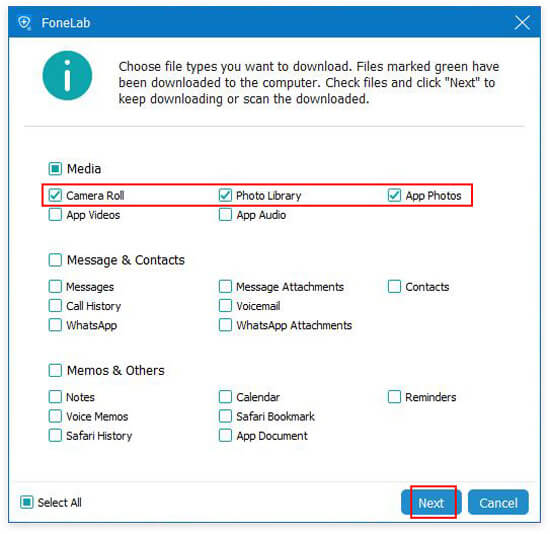
4 I det følgende grensesnittet klikker du på "Kamerarull" på venstre side og "Gjenopprett" i høyre nedre hjørne.

5Hvis du vil se bildene dine før gjenoppretting, kan du dobbeltklikke på "Kamerarull" og velge "Gjenopprett" for å hente bilder.
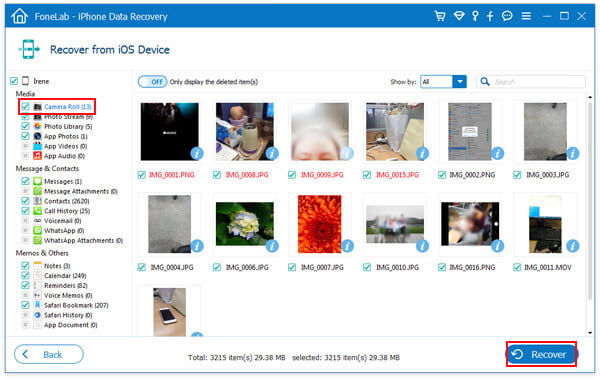
6 Velg målutskriftsmappe, og klikk "Gjenopprett" for å laste ned bildene dine fra iCloud.

Nå kan Maria enkelt hente bildene sine fra iCloud ved hjelp av FoneLab. Hvis du har samme behov for å få tilbake bildene dine til iPhone eller iPad fra iCloud, kan du også prøve på denne måten.
Sammenlignet med iCloud-sikkerhetskopi fra iPhone, tar FoneLab flere fordeler med å få bilder / bilder fra iCloud-sikkerhetskopi som følger:
✔ Det er enkelt å få tilbake bildene og bildene dine med flere klikk.
✔ Det er trygt å laste ned bilder fra iCloud til PC uten offentliggjøring av personvern.
✔ Med unntak av å gjenopprette bilder fra iCloud, kan du også hente kontakter fra iCloud, notater og andre raskt.
✔ Det gir et alternativ for å få tilbake alle eller utvalgte bilder fra iCloud-sikkerhetskopiering.
✔ Den lar deg sikkerhetskopiere Safari-bokmerker, kontakter, meldinger og andre data på iOS-enhetene dine til datamaskinen.
✔ Det er praktisk å gjenopprette bildene fra iCloud-sikkerhetskopien.
Ikke gå glipp av denne videoopplæringen for å gjenopprette iPhone-bilder fra iCloud.

